Lección 08: Uso de la Herramienta de Diseño Canva - Herramientas Básicas: Elementos, Parte 2
¡Saludos a la comunidad Scouts y sus amigos!
Estoy muy agradecida con nuestra amiga @carlaisl y esta linda comunidad ya que, desde hace 8 semanas nos han estado dando la oportunidad de aprender a utilizar la herramienta Canva y, quiero acotar que he disfrutado todo el aprendizaje impartido durante este tiempo. Para esta edición, les compartiré el desarrollo de mi lección número 8, espero les guste.

Hasta el momento, no he realizado un diseño donde utilice alguno de los 5 Elementos impartidos en esta lección sin embargo, en una oportunidad mientras exploraba las opciones que nos ofrece Canva, los conocí por tal razón, hoy les compartiré mi primer diseño haciendo uso de estos 5 Elementos.
En esta oportunidad vamos a realizar un horario de las publicaciones que estaré realizando en Steemit de lunes a domingo para ello, cuando tengamos en blanco nuestro lienzo, en las opciones ubicaremos donde dice Elementos, seguidamente entre las diversas alternativas que nos van a aparecer, vamos a ubicar la opción Tablas e ingresamos a ella
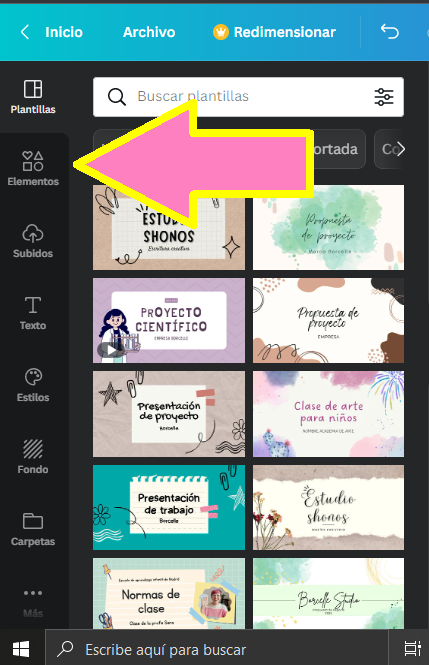 | 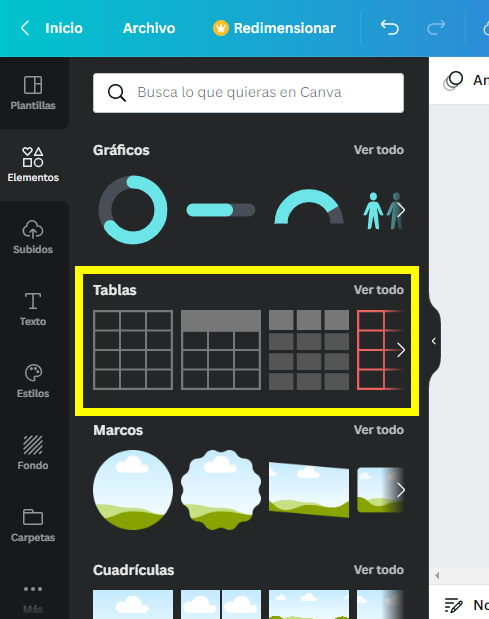 |
|---|
Después de hacer clic en Tablas, veremos el despliegue de los diversos modelos y cuando decidamos cuál es el que nos agrada, lo seleccionamos y este aparecerá en el lienzo
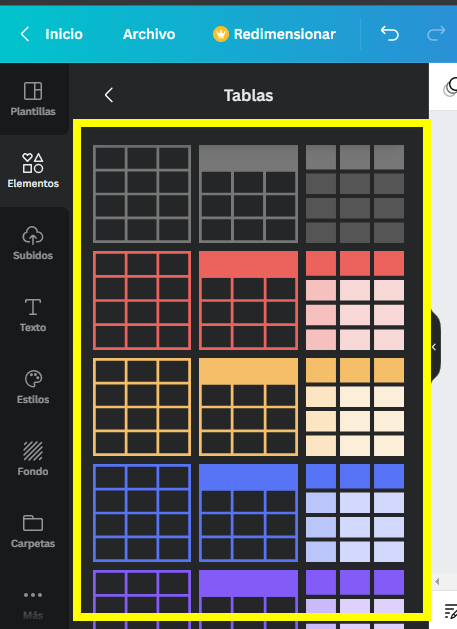 | 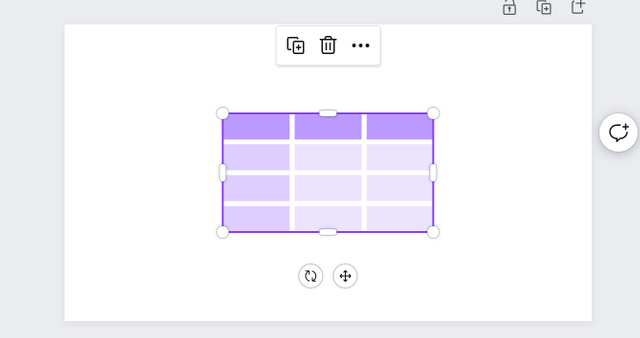 |
|---|
Si tocamos la tabla que seleccionamos, vamos a ver que en la parte superior y un costado, aparecerán 3 Puntos, al presionar en ellos, tendremos diversas opciones que se pueden utilizar para adaptar nuestra tabla a las necesidades del diseño que queremos realizar. En este caso, necesitamos añadir más Columnas y Filas por ello, seleccionaremos esas opciones para ampliar la tabla
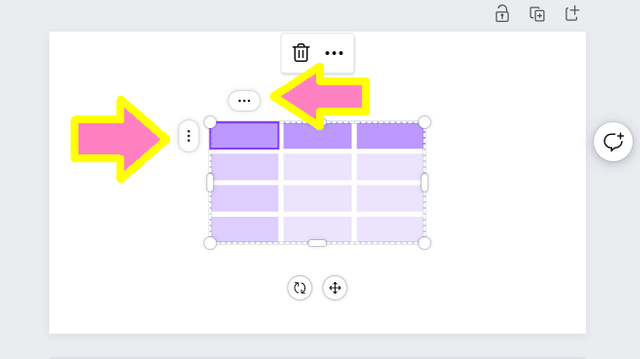 | 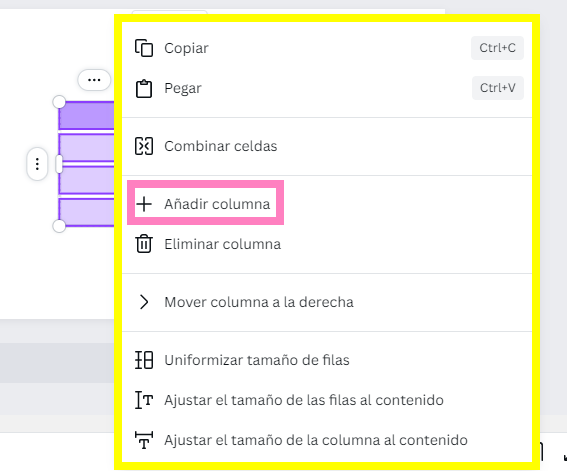 |
|---|
Al tener listo nuestro cuadro, vamos a agregar los días de la semana y las planificación del contenido que publicaré durante los próximos 7 días
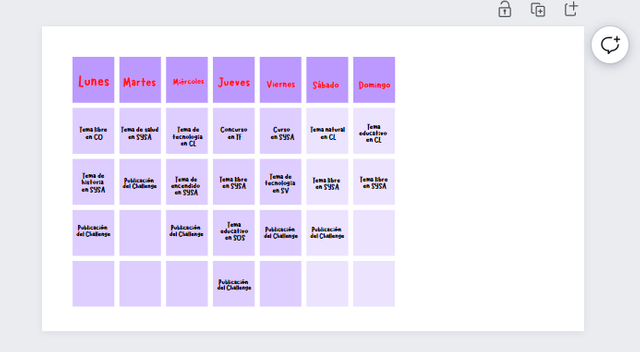
Si queremos cambiarle el Color a nuestra tabla, hay que hacer clic sobre ella y veremos que en la parte superior nos aparecerá un cuadrito, debemos ingresar allí y seleccionamos la tonalidad que nos agrade. Cabe destacar que, también podemos hacerle más ajustes a nuestra tabla ya que, tenemos opciones de Borde y Espaciado
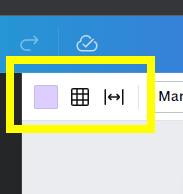 | 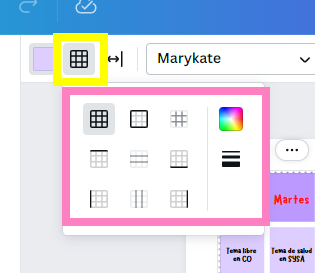 | 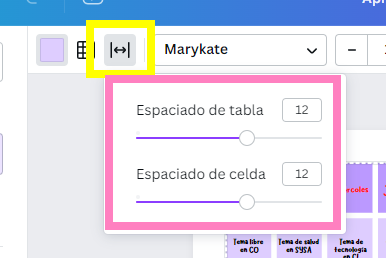 |
|---|
Cuando terminemos todos los detalles de nuestra tabla, procedemos a los últimos retoques de nuestro diseño por ello, vamos a dirigirnos nuevamente a la selección de Elementos y, ubicamos la categoría Marcos, hacemos clic en ella y veremos el despliegue de todas las opciones de Marcos que nos ofrece la plataforma para así, seleccionar el que nos guste
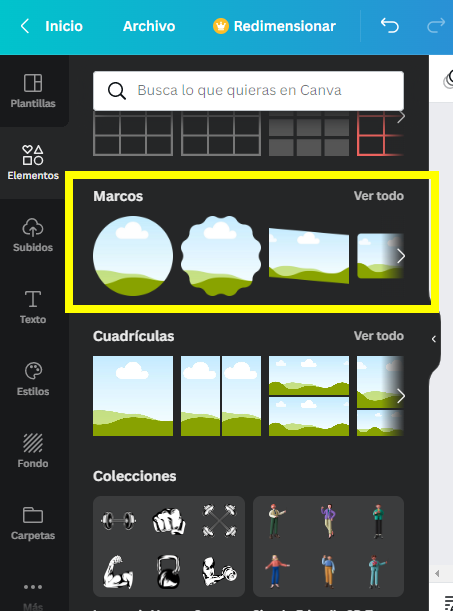 | 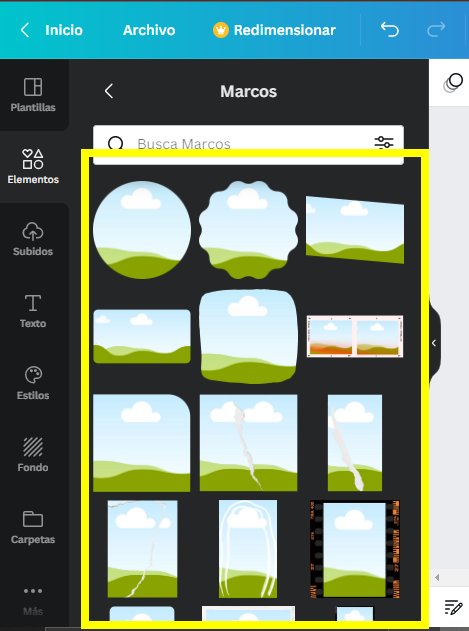 |
|---|
Después de seleccionar el Marco que nos agrade, tenemos que incorporarle una imagen, esta puede ser personal, de internet que esté libre de autor o en su defecto, las que nos ofrece la herramienta Canva. Una vez la seleccionemos, hacemos clic sobre ella y aparecerá en nuestro lienzo sin embargo, para que pueda estar en el Marco, debemos arrastrarla hacia ella. Para efectos de este diseño, utilizaremos una que nos aporta Canva
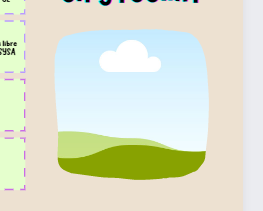 | 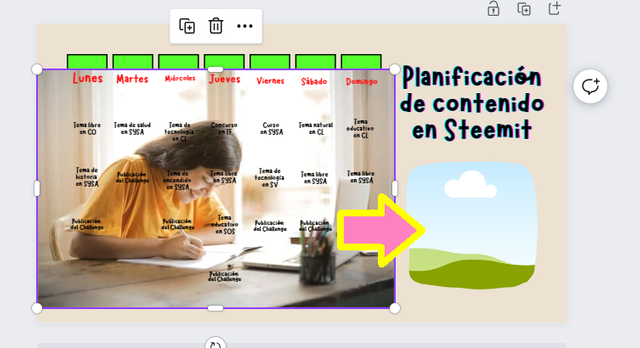 |
|---|
Luego de incorporar la imagen al marco, podemos dar por culminado nuestro diseño y ahora, les presento el resultado final
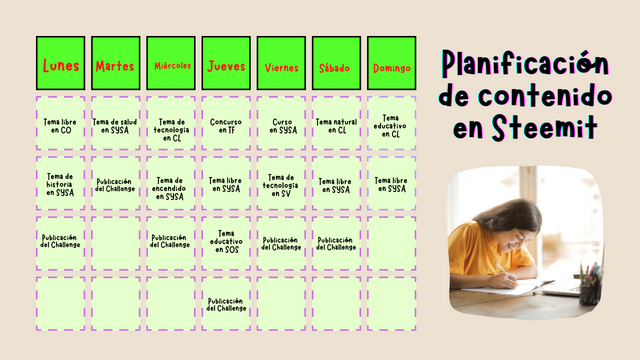
Acá les dejo los lineamientos de la Lección 08: Uso de la Herramienta de Diseño Canva - Herramientas Básicas: Elementos, Parte 2 .
Espero se animen a participar😊😊
Hola mi querida @paholags, está opción de canva me parece muy útil, siempre es bueno dominar este tipo de contenido ya sea para uso personal o para colocar en algunas de nuestras publicaciones que así lo requiera.
Me alegra ver cómo semana a semana vamos aprendiendo a explorar y a atrevernos a crear estos prácticos y útiles Mini tutoriales y así darle un plus a nuestro blog
¡Saludos amiga!😊
Anteriormente hacía esta planificación en Excel pero, a partir de ahora lo haré en Canva jajajaja al igual que, las otras planificaciones que tengo porque solo de esta manera, me garantizo que no me quedará nada por cumplir durante el día o la semana. Usted sabe, cosas de personas obsesivas con el orden jajajaja🙈.
Cada semana, el curso sube de dosis emocional y la experiencia se hace más agradable😊. ¡Mil gracias! Por el apoyo y la verificación👍🏻.
Un fuerte abrazo amiga💖
Amiga ! que buen ejercicio el que realizaste para esta lección!
Te cuento que no he empleador esta opción para mis diseños.
Me tocara hacer el ejercicio para practicar.
Saludos! Buen trabajo!
¡Saludos amiga!😊
Yo tampoco lo había empleado y te comento que después de esta lección, ahora realizaré todas mis planificaciones de la semana en Canva porque, lo estaba haciendo en Excel.
Te aseguro que desfrutarás la experiencia y al mismo tiempo, perfeccionarás tu destreza utilizando la herramienta.
¡Muchas gracias por tu apoyo!😊 Te envío un fuerte abrazo💖
Saludos querida amiga, maravilloso trabajo en tu lección. 💜💜
Me alegra muchísimo que estés disfrutando de las lecciones, para mi es un honor impartirlas en Steemit.
Tu diseño con los elementos con tematica principal tu planificación para Steemit, me sorprende lo organizada que eres, aunque ya lo sabía por tu constancia y buen contenido.
Muy bien explicado tu paso a paso. Ahora todos podrán hacer sus propios calendarios fácilmente en Canva gracias a ti.
Te felicito mucho y deseo éxitos. 😃
¡Holaa amiga!🤗
Es una excelente estrategia para poder cumplir con nuestras actividades porque, siempre hay tiempo, lo que en realidad no aplicamos es una buena organización.
Esta planificación la hacía en Excel pero, luego de esta lección, la comencé a hacer en Canva jajajaja🥰.
¡Muchas gracias por el apoyo amiga!🤗 Un fuerte abrazo para ti💚
Hola mi linda amiga.
Gracias por compartir otra clase más de este maravilloso aprendizaje con la apps Canva.
Interesante lección diste hoy.
Felicitaciones y suerte.🤗❤️
¡Holaaa amiga!🤗
Canva es tan marvilloso que, ya podemos hacer nuestras planificaciones en esta herramienta🥰... Sin duda amiga, estas clases nos están mostrando todo el poder que tiene Canva💫🌟.
¡Muchas gracias po el apoyo!🤗 Un fuerte abrazo💚
Un gran diseos de planifiacion semanal para organizar el tiempo diario. Muy buen tutorial elaborado.
¡Muchas gracias por el apoyo amiga!🤗 Me alegra saber que fue de su agrado💚
Muy buena estrategia de planificacion.